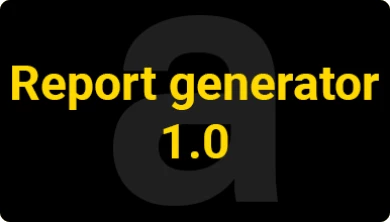Нужна консультация?
Наши менеджеры ответят на любой интересующий вопросПрограммное обеспечение спроектировано для работы на терминалах Motorola и Casio на операционных системах Windows mobile и Windows CE и имеет русскоязычный интерфейс. Количество одновременно работающих ТСД в сети - не ограничено.
Подготовка системы и установка
Программное обеспечение «Report generator 1.0» включает две составляющие:
-
«Сервер ТСД» — приложение на стационарном компьютере, которое обеспечивает связь между терминалами и компьютером, а также обмен данными с системой 1С через обработку «СобытияРТСД.epf».
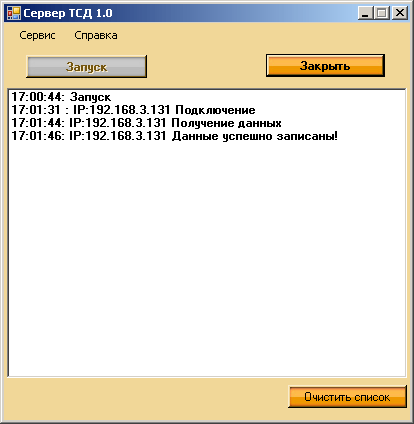
2. Клиента – приложения работающего на ТСД.
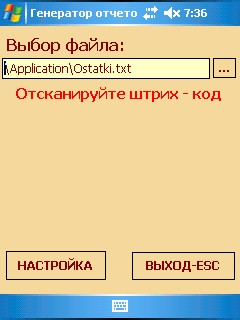
Перед установкой убедитесь, что ваш компьютер соответствует следующим требованиям:
- Операционная система: Windows XP, 2000, 2003, Vista, 7 или 8.
- Microsoft.NET Framework 3.5.
- Важно: система 1С версии 8.2 или выше.
- Средство связи с ТСД: Microsoft ActiveSync 4.2 или Windows Mobile Device Center для операционных систем Vista и 7.
- Коммуникационное оборудование и набор интерфейсных кабелей для подключения ТСД к стационарному компьютеру.
Установка «Сервера ТСД»
Чтобы установить программное обеспечение, выполните следующие действия:- Установите Microsoft.NET Framework 3.5, если это необходимо.
- Запустите файл SetupServerTSD.msi и следуйте инструкциям мастера установки.
- Скопируйте обработку «СобытияРТСД.epf» в любую папку на жёстком диске вашего компьютера (эта обработка входит в состав программного обеспечения «Report generator 1.0»).
Установка Клиента на ТСД
Для установки «Report generator 1.0» на терминал запустите «Server TSD» из меню «Пуск -> Программы -> Allegrosoft -> ReportGenerator -> ServerTSD». В открывшемся окне выберите «Сервис -> Установка клиента», выбираем операционную систему и модель Вашего терминала и нажмите установить.
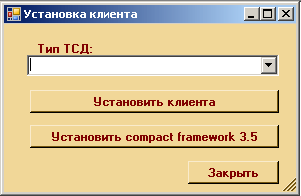
Обратите внимание, что если вы используете операционные системы Vista или Windows 7/8, могут возникнуть ошибки из-за повышенных требований к политике безопасности. Чтобы устранить эту проблему, откройте полный доступ к папке C:\Windows\WindowsMobile.
Если на компьютере, с которого производится установка клиента, отсутствует Microsoft ActiveSync или нет связи с терминалом, на экране появится соответствующее сообщение.
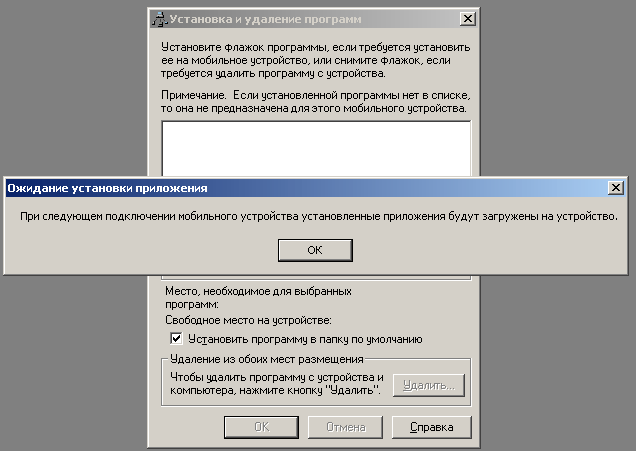
Если же все хорошо, появится следующий набор окон:
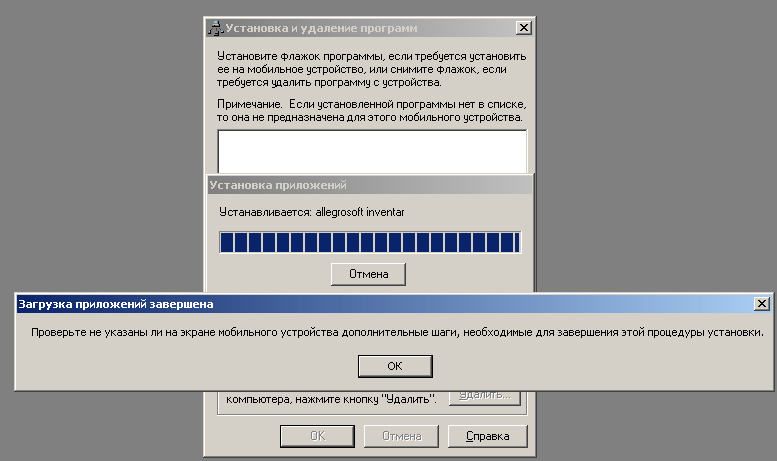
После подтверждения начнётся процесс копирования дистрибутива на терминал и запуска установки. Сразу же на терминале появится окно с запросом на подтверждение установки приложения, нажмите «Enter», чтобы начать процесс установки.
Настройки системы «Report generator 1.0»
Настройки сервера «Сервер ТСД 1.0»:
Чтобы открыть окно настроек, перейдите в главное окно приложения «Сервер ТСД» и выберите пункт меню «Сервис -> Настройки». Здесь вы можете настроить параметры соединения с системой 1С.
Для файловой системы 1С установите флажок «Файловая база» и заполните следующие поля:
- База: укажите путь к базе 1С.
- Пользователь: введите имя пользователя 1С (он должен иметь права администратора).
- Пароль: введите пароль пользователя 1С.
- Имя функции: укажите имя функции «ОбработкаЗапросаСервераТСД», которая находится в обработке, входящей в комплект поставки.
- Версия 1С8: для версии 8.2 выберите 2, а для 8.3 — 3.
- Порт: выберите любой порт, например, 2001 (в дальнейшем этот же порт будет установлен в настройках клиентского приложения).
- Обработка: укажите путь к обработке «СобытияРТСД.epf» (эта обработка входит в поставку «Report generator 1.0»).
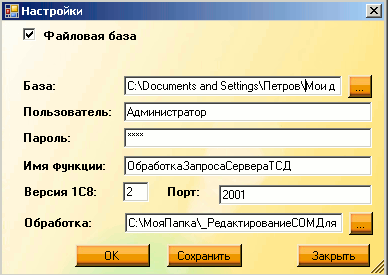
Для настройки сервера 1С снимите флажок «Файловая база» и введите следующие параметры:
- Сервер: укажите название сервера 1С.
- База: введите наименование базы 1С.
- Пользователь: укажите пользователя 1С с правами администратора.
- Пароль: введите пароль пользователя 1С.
- Имя функции: задайте имя функции «ОбработкаЗапросаСервераТСД».
- Версия 1С8: для версии 8.2 выберите 2, для 8.3 — 3.
- Порт: выберите любой порт, например, 2001 (его также нужно будет указать в настройках клиентского приложения).
- Обработка: укажите путь к обработке «СобытияРТСД.epf» (из поставки «Report generator 1.0»).
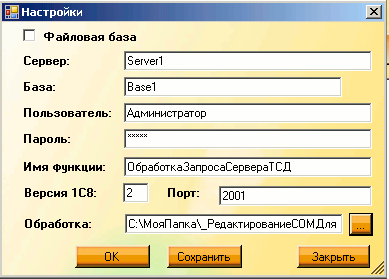
Важно отметить, что при использовании операционных систем Vista или Windows 7/8 могут возникнуть проблемы с безопасностью. Чтобы избежать этого, предоставьте полный доступ к папке, в которой установлена программа.
После сохранения настроек запустите «Сервер ТСД», «Запуск», и настройте клиентское приложение на ТСД.
При первом запуске клиента откроется окно настроек соединения, которое можно открыть снова в будущем из основного окна программы.
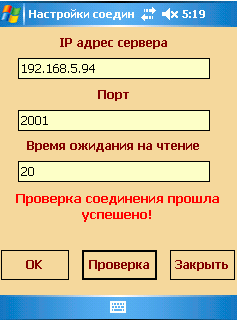
В окне настроек есть три пункта:
-
IP-адрес сервера — IP-адрес компьютера, на котором установлен «Сервер ТСД».
-
Порт — порт, указанный в настройках «Сервера ТСД».
-
Время ожидания — время в секундах, в течение которого ожидается ответ от сервера. Рекомендуется установить значение 20 секунд.
Соединение можно проверить, нажав на кнопку «Проверка». Если соединение установлено, появится соответствующее сообщение. После настройки можно перейти к работе с программой «Report generator 1.0».
Работа в системе «Report generator 1.0»
Для работы с программой можно использовать разные конфигурации 1С. В качестве примера рассмотрим типовую конфигурацию «Управление производственным предприятием». Сначала создадим запрос в системе 1С. Например, если мы хотим узнать остатки по номенклатуре, запрос будет выглядеть так: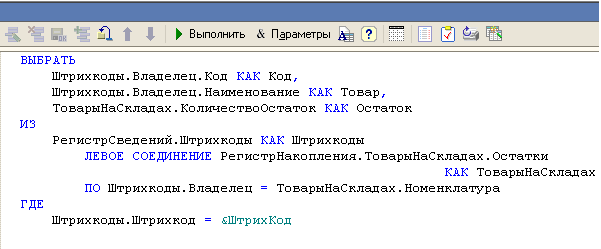
Важно! Запрос всегда должен иметь один параметр с входящими данными и наименование параметра должно быть «ШтрихКод». В случае если параметр имеет тип «число», то к запросу последней строкой нужно добавить следующую строчку — #Число.
В нашем случае этого делать не надо, параметр имеет строковый тип. Далее нужно создать в приложении «Блокнот» текстовый документ и скопировать текст запроса.
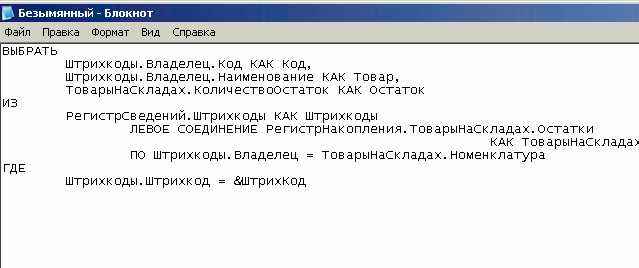
Для удобства использования и быстрого поиска на ТСД назовём файл «Ostatki.txt».
Важно сохранить текстовый документ в кодировке UTF-8 (выберите «Файл» -> «Сохранить как» -> «Кодировка»).
Скопируйте файл в папку «Application» на ТСД, используя коммуникационное оборудование между ПК и ТСД и соответствующее программное обеспечение. Затем запустите клиентское приложение на ТСД и в главном окне выберите файл с запросом.
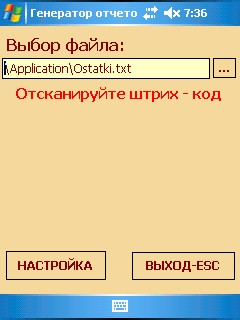
Сканируем штрих-код товара после чего должно появиться окно с результатом запроса.
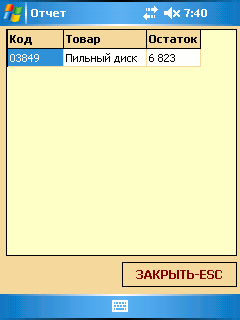
Оплачивайте покупки удобным способом. У нас доступно 3 варианта оплаты:
- Наличные при самовывозе или доставке курьером. Менеджер свяжется с вами в день доставки, чтобы уточнить время и заранее подготовить сдачу с любой купюры.
- Оплата банковской картой Visa, МИР и MasterCard при самовывозе.
- Безналичный расчет по заранее составленному банковскому счету. Мы помогаем вам выбрать товар и наша бухгалтерия выставляет вам счет на оплату.
Доставка по Москве
Именно поэтому, по вашей заявке, наши курьеры доставят вам приобретённые у нас товары по Москве оперативно:
- В пределах МКАД это стоит всего 1000 рублей.
- При доставке за пределы МКАД стоимость обговаривается отдельно.
- Если сумма заказа превышает 60000 рублей - доставка производится бесплатно в пределах МКАД.
Сроки доставки по Москве
- Если оплата производится безналичным платёжом, то товар доставляется в течении 1-2 дней после поступления оплаты на наш расчётный счёт.
- Если предполагается наличная форма оплаты, то доставка производится в день заказа, если заказ произошёл до 15 часов. Если после 15 часов, то доставка переносится на первую половину следующего рабочего дня.
Мы также осуществляем доставку приобретённых у нас товаров по России с помощью транспортных компаний
- Деловые линии
- Байкал-Сервис
- Или иной компанией, которую вы укажите в качестве перевозчика
Доставка оборудования "под заказ"
В тех случаях, когда по тем или иным причинам, необходима доставка товара из-за границы (например, требуется большая партия или специсполнение) - срок поставки оговаривается отдельно в каждом конкретном случае и закрепляется документально.